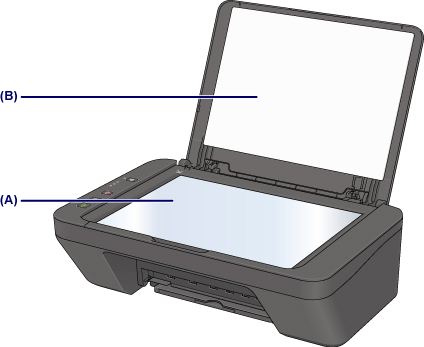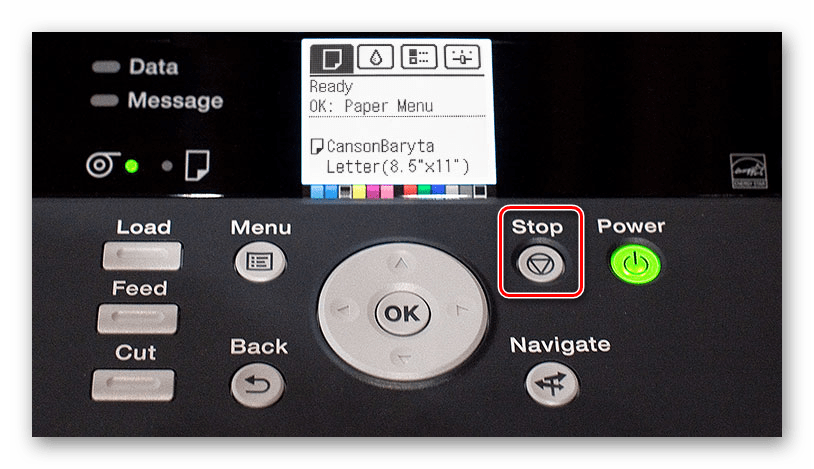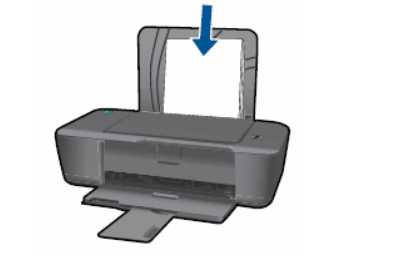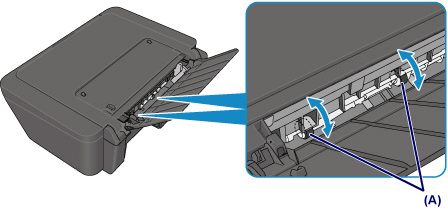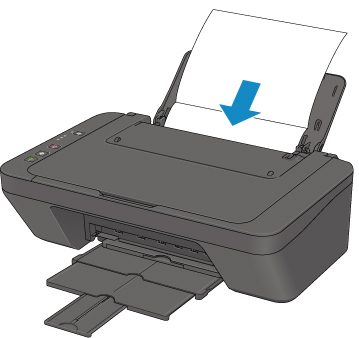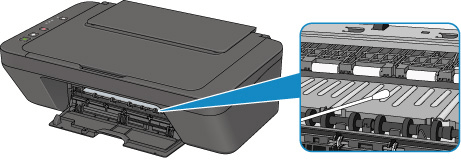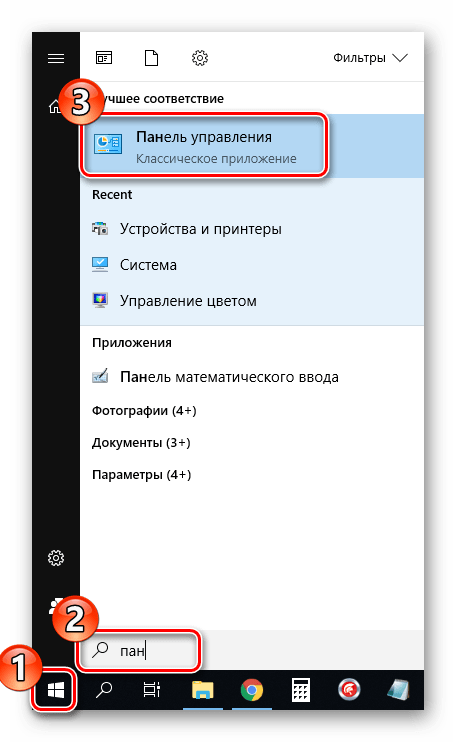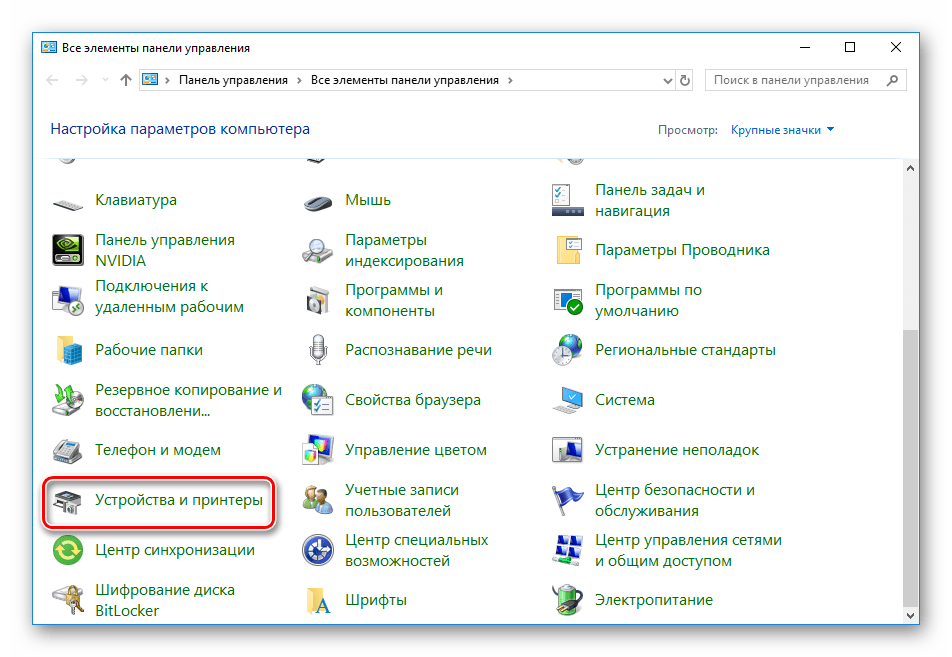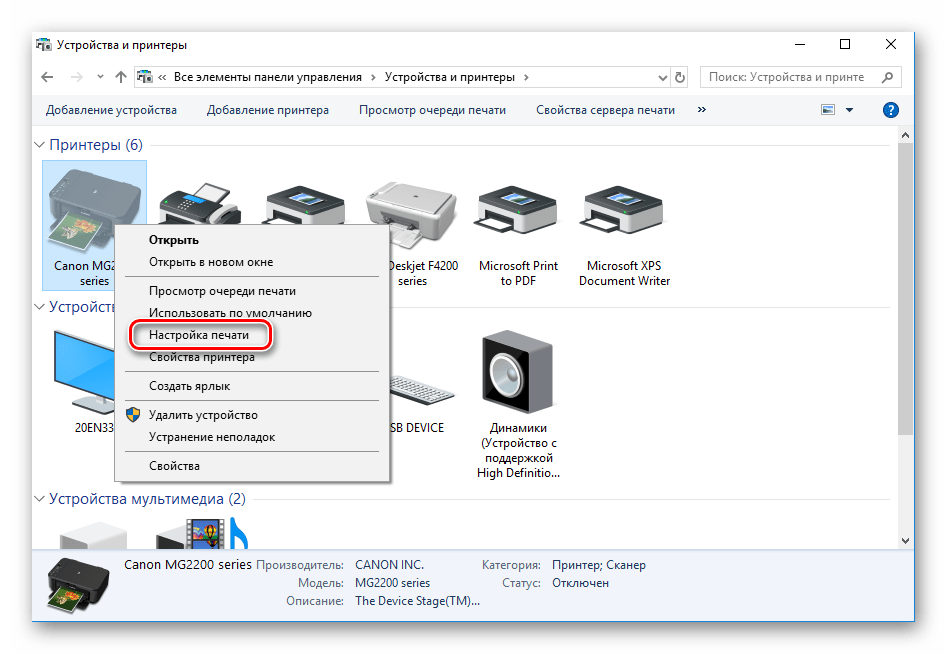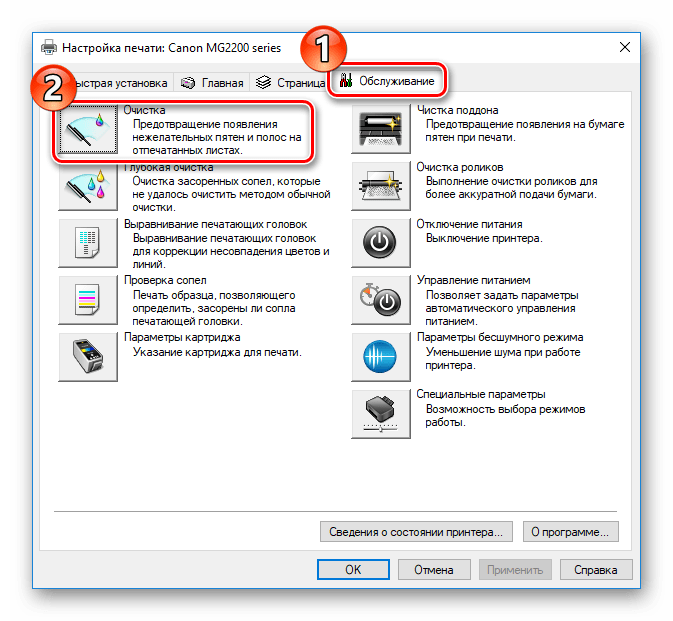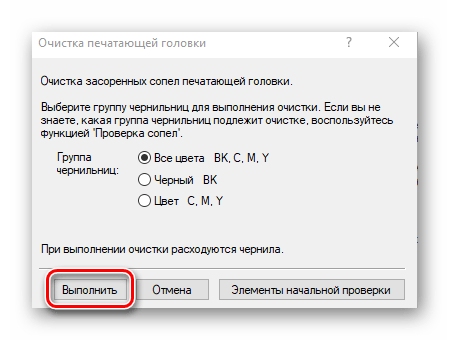Как почистить ролики в принтере canon
Очистка подающего ролика на принтере Canon PIXMA MG3540
Очистка подающего ролика
Загрязнение подающего ролика или налипание на него бумажной пыли может стать причиной неправильной подачи бумаги.
В этом случае необходимо почистить подающий ролик. Во время очистки подающий ролик изнашивается, поэтому выполняйте очистку только при необходимости.
Необходимо приготовить лист обычной бумаги формата A4 или Letter либо имеющийся в продаже чистящий лист.
1. Убедитесь, что питание включено, и извлеките бумагу из переднего лотка.
2. Выполняйте очистку подающего ролика без бумаги.
(1) Удерживайте кнопку Стоп (Stop), пока индикатор Аварийный сигнал (Alarm) не мигнет семь раз оранжевым, затем сразу отпустите ее.
В процессе очистки подающий ролик будет вращаться.
3. Выполните очистку подающего ролика с использованием бумаги.
(1) Убедитесь, что подающий ролик перестал вращаться. Затем загрузите в передний лоток лист обычной бумаги формата A4 или Letter либо доступный в продаже чистящий лист.
(2) Откройте дополнительный лоток приема бумаги, откройте лоток приема бумаги и выдвиньте упор для выходящей бумаги.
(3) Удерживайте кнопку Стоп (Stop), пока индикатор Аварийный сигнал (Alarm) не мигнет семь раз оранжевым, затем сразу отпустите ее.
Начнется очистка устройства. Очистка будет завершена после выталкивания бумаги.
Если после чистки подающих роликов неполадка не устранена, обратитесь в сервисный центр.
Очистка внутренних компонентов устройства (очистка поддона)
Удалите загрязнения во внутренней части устройства. Если внутри устройства появляются загрязнения, отпечатанные листы могут запачкаться, поэтому рекомендуется выполнять регулярную чистку.
Нужно приготовить: лист обычной бумаги формата A4 или Letter
Обязательно используйте новый лист бумаги.
1. Убедитесь, что питание включено, и извлеките бумагу из переднего лотка.
2. Подготовьте бумагу.
(1) Сложите один лист бумаги формата A4 или Letter вполовину ширины, затем разверните бумагу.
(2) Сложите одну половину листа бумаги пополам, выровняв край по центральному сгибу, затем разверните лист.
(3) Загрузите только этот лист бумаги в передний лоток выступами сгиба вверх и краем без сгиба в сторону от себя.
3. Откройте дополнительный лоток приема бумаги, откройте лоток приема бумаги и выдвиньте упор для выходящей бумаги.
4. Очистка внутренней части устройства.
Удерживайте кнопку Стоп (Stop), пока индикатор Аварийный сигнал (Alarm) не мигнет восемь раз оранжевым, затем сразу отпустите ее.
Бумага очищает внутренние компоненты устройства, проходя через устройство.
Проверьте места сгибов вышедшего листа бумаги. Если они испачканы чернилами, выполните очистку поддона еще раз.
Если после повторной очистки проблема не устранена, это свидетельствует о возможном загрязнении выступающих частей внутри устройства. Очистите их в соответствии с инструкциями.
При выполнении повторной очистки поддона обязательно используйте новый лист бумаги.
Правильная чистка принтеров Canon
Владельцам принтеров компании Canon периодически приходится чистить свои устройства. Процесс этот не всегда легкий, требует осторожности и знания некоторых правил выполнения данной процедуры. За помощью можно обратиться в специальный сервис, но сегодня мы расскажем, как осуществить эту задачу в домашних условиях.
Чистим принтер Canon
Если приступать к чистке оборудования, следует затронуть абсолютно все необходимые компоненты, чтобы точно избавиться от возникших неполадок или избежать их появления в дальнейшем. Каждое составляющее чистится своим методом. В некоторых ситуациях на помощь придут аппаратные средства, но большинство манипуляций нужно произвести вручную. Давайте рассмотрим все по порядку.
Шаг 1: Наружные поверхности
В первую очередь займемся наружными поверхностями. Для этого потребуется использовать сухую мягкую ткань. Перед началом обязательно отключите питание принтера, не применяйте грубую ткань или бумажные салфетки, которые могут поцарапать поверхность. Кроме этого противопоказано использование химических очистителей, бензина либо ацетона. Такие жидкости могут с легкостью привести к серьезным неисправностям.
После того как вы подготовили ткань, бережно пройдитесь по всем участкам оборудования для избавления от пыли, паутины и посторонних предметов.
Шаг 2: Стекло и крышка сканера
Многие модели принтеров от Canon оборудованы встроенным сканером. Его внутренняя сторона и крышка играют важную роль. Появившиеся на них загрязнения, могут влиять на ухудшение качества сканирования либо вовсе начнутся сбои во время этого процесса. Здесь так же мы советуем задействовать сухую ткань, обязательно без ворсинок, чтобы они не остались на поверхности. Очистите стекло и внутреннюю сторону крышки, убедившись, что на них больше нет пыли или пятен.
Шаг 3: Подающие ролики
Неправильная подача бумаги чаще всего спровоцирована загрязнением роликов, отвечающих за ее перемещение. Просто так ролики чистить не рекомендуется, поскольку они достаточно сильно изнашиваются во время прокрутки. Выполняйте ее только в случае необходимости:
Иногда ошибка с подачей бумаги не решается таким методом, поэтому необходимо вручную протереть ролики. Используйте для этого влажный ватный тампон. Очистите оба элемента, добравшись к ним через задний лоток. Важно не прикасаться к ним пальцами.
Шаг 4: Очистка поддона
Удаление загрязнений с внутренних составляющих принтера рекомендуется проводить регулярно, поскольку они могут провоцировать появление пятен на готовых распечатанных листах. Вручную такую процедуру можно сделать следующим образом:
Ожидайте, пока произойдет выдача бумаги. Обратите внимание на место сгиба, если там присутствуют чернильные пятна, проведите этот шаг повторно. В случае нерезультативности второго раза самостоятельно протрите ватным диском или палочкой выступающие внутренние части девайса. Перед этим обязательно отключите питание.
Шаг 5: Картриджи
Иногда краска в картриджах засыхает, поэтому приходится чистить их. Можно воспользоваться услугами сервисного центра, однако поставленная задача легко решаема и в домашних условиях. Способов промывки существует два, они отличаются по сложности и эффективности. Ознакомьтесь детальнее с инструкциями по этой теме в другой нашей статье по следующей ссылке.
Если после чистки либо замены чернильницы у вас возникла проблема с ее обнаружением, предлагаем воспользоваться руководством, которое представлено в материале ниже. Там вы найдете несколько методов решения этой неполадки.
Шаг 6: Программная очистка
Драйвер принтера включает в себя различные функциональные особенности. В меню управления устройством вы найдете инструменты, после запуска которых начнется автоматическое очищение компонентов. Обладателям оборудования Canon нужно выполнить следующие действия:
Если устройство отсутствует в меню, требуется его добавить вручную. Детальные инструкции по этой теме вы найдете по следующей ссылке:
Вы можете запустить по очереди все функции, чтобы добиться хорошего результата. Дополнительно после проведения таких действий советуем откалибровать девайс. Наша другая статья поможет вам с ней разобраться.
На этом процедура очистки принтера компании Canon завершена. Как видите, поставленную задачу можно осуществить самостоятельно, это не составит большого труда. Главное точно следовать приведенным инструкциям и аккуратно выполнять каждое действие.
Помимо этой статьи, на сайте еще 12546 инструкций.
Добавьте сайт Lumpics.ru в закладки (CTRL+D) и мы точно еще пригодимся вам.
Отблагодарите автора, поделитесь статьей в социальных сетях.
Как очистить ролик захвата бумаги в принтере Canon i-SENSYS LBP6000
Ролик подачи бумаги в большинстве современных лазерных принтерах и МФУ сделан из пористой резины, которая при прокручивании «цепляет» лист бумаги и напрявляет далее по тракту прохождения листа.
Из-за того, что этот ролик загрязняется и изнашивается, его «липкость» уменьшается (со временем он полируется и, во время захвата листа, проскальзывает). В данной статье мы рассмотрим один способ как очистить этот ролик с помощью специального очистителя на примере аппаратов Canon i-SENSYS LBP6000 и Samsung SCX-3200. К слову, этот способ подходит для большинсва аппаратов, в которых используется резиновый ролик захвата бумаги.
1. Случай для Canon i-SENSYS LBP3100, LBP3010B, LBP6000, LBP6000B.
1.1. Откройте лоток [1].
1.2. Откройте дверцу принтера [2].
1.3. Ослабьте левую и правую защелки [3] и снимите ролик подачи [4].
2. Случай для аппаратов Samsung SCX-3200, SCX-3205, SCX-3205W.
1. Откройте верхнюю крышку.2. Извлеките картридж.3. Нажмите на защелки и снимите ролик подачи бумаги.4. Почистите ролик от бумажной пыли и тонера.
2.1. Откройте верхнюю крышку.
2.2. Извлеките картридж.
2.3. Нажмите на защелки и снимите ролик подачи бумаги.
2.4. Почистите ролик от бумажной пыли и тонера.
3. Для чистки резиновых валов хорошо использовать средство Platenclene от фирмы Katun. Продается в виде спрея в 100ml флаконах.
Смесь растворителей, безопасная для окружающей среды. Очищает и восстанавливает валики и многие другие резиновые поверхности. Эффективно удаляет жир, грязь и красители. Восстанавливает поверхность и текстуру, полностью удаляя загрязнение.
Как почистить принтер Canon: головку, картриджи, жидкости для промывки, установка и настройка
Когда возникают проблемы с печатью, люди задумываются над тем, как почистить принтер Canon. Причин сбоя его работы может быть несколько. Есть разные печатающие элементы, которые могут высохнуть, загрязниться или окончательно выйти из строя. Иногда проблемы можно устранить самостоятельно, но бывают такие ситуации, когда требуется помощь специалиста.
Причины и признаки загрязнения
Признаки загрязнения внутренних элементов принтера «Кэнон» выглядят следующим образом:
Вначале можно перезагрузить устройство. Если после перезагрузки проблема осталась, необходимо вскрывать корпус и чистить картриджи. Чистку картриджей проводят регулярно, потому что краска внутри них засыхает — особенно если принтер используют редко. Внутрь устройства попадает пыль, которая постепенно оседает на элементах, забивая их. Чаще всего приходится чистить картриджи и печатающую головку.
Аппаратная чистка
Механизм аппаратной очистки прост в применении. Он есть в любом принтере, оснащённом операционной системой Windows. Для запуска аппаратной чистки в «Панели управления» выбирают пункт «Устройства и принтеры». Далее, нужно найти модель вашего устройства и кликнуть на надпись мышью. На табло появится табличка со вкладкой «Обслуживание» в окне. Вкладку активируют и выбирают метод очистки. Программа может предложить чистку всех картриджей либо чёрного.
Принцип работы этого метода основан на подаче чернил в сопла под высоким давлением. Такая подача вымывает пыль и грязь из головки. Очистка требует большого количества чернил.
Чистим принтер Canon ручным способом
Ручную очистку для внутренних элементов принтера применяют, если аппаратная оказалась неэффективной. Также есть модели принтеров, в которых не предусмотрен аппаратный метод.
Внешние поверхности
Корпус струйного принтера очищают с помощью сухой и мягкой ветоши. Перед чисткой принтер отключают от электропитания. Нельзя использовать грубые салфетки из бумаги. Это может повредить поверхности. Также нельзя применять химические средства, даже при сильных загрязнениях.
Бензин или ацетон могут привести к окончательной порче устройства.
Мягкой тряпочкой нужно убрать пыль и грязь со всех внешних частей принтера. Её слегка смачивают в воде, а потом аккуратно протирают чистый принтер насухо.
Крышка сканера и подающие ролики
Встроенный сканер состоит из крышки и внутренней стороны. Если эти элементы загрязнены, качество печати становится хуже. Сканер чистят сухой тряпочкой. Важно, чтобы на ней не было ворсинок, потому что они могут остаться на стеклянных поверхностях.
Бумагу в принтер подают ролики. Если они загрязнены, она может застревать в процессе подачи. Чистку роликов делают так:
Как только ролики прекратят вращение, первый этап очистки закончен. Теперь процедуру надо повторить с использованием бумажных листов:
Иногда ролики протирают тампоном из ваты, слегка смоченным в воде. К обоим роликам есть доступ с задней стороны принтера. Пальцами к ним прикасаться нельзя.
Кулер стал неотъемлемым предметом обихода не только в частных организациях, но и дома. Ведь от качества потребляемой…
Как почистить поддон
Грязь, которая скапливается в поддоне, приводит к тому, что на распечатках появляются пятна. Чистку поддона проводят так:
После выхода листка наружу обратите внимание на место его сгиба. При наличии пятен от чернил повторите процедуру ещё раз. Если она окажется нерезультативной, нужно протереть поддон вручную слегка влажным тампоном или ветошью. Перед манипуляцией не забудьте выключить принтер из электросети.
Методы очищения картриджей
Почистить картридж принтера Canon можно двумя способами:
Холодная чистка
Для холодного способа чистки будут нужны резиновые перчатки, одноразовый шприц, мягкая ветошь, пипетка и вода. Также понадобится средство для чистки стёкол с содержанием изопропилового спирта или этиленгликоля (например, «Мистер Мускул» или «Блеск»).
Из принтера Canon вынимают картридж и кладут его на заранее подготовленную ткань (так, чтобы сопла были расположены по направлению вверх). На сопла нужно нанести чистящее средство с выдержкой 10-12 минут. После этого все сопла надо промокнуть мягкой салфеткой и насухо вытереть мягкой тряпочкой без ворсинок.
Если поверхностная очистка не помогла, понадобится больше времени и чистящего средства. Жидкостью наполняют ёмкость на 3 мм, затем погружают в неё сопла картриджа и выдерживают 3-4 часа. После выдержки картридж надо извлечь и протереть насухо. Если очистка увенчалась успехом, на ткани останется след от размокших чернил. Их постепенно извлекают наружу.
Есть ещё один способ сухой очистки, с использованием резиновой заглушки. Иногда она входит в комплектацию принтера. Нужно оттянуть поршень шприца и заполнить его воздухом. После этого на иглу надевают заглушку и выдавливают в неё весь воздух из шприца. Высокое давление выпускает высохшие чернила наружу. По окончании очистки картридж надо протереть, заправить и распечатать пробный лист.
Применение горячего метода
Алгоритм действий при горячем способе очистки выглядит так. В ёмкость наливают немного горячей воды и поместить в неё сопла очищаемого картриджа. Смену воды делают, не дожидаясь, пока она остынет. Вода будет постоянно окрашиваться — до тех пор, пока из сопел не вымоются все чернила.
После первой очистки моющее средство размешивают с водой в соотношении 1:1 и наливают в ёмкость. Выдержка картриджа в растворе составляет 2 часа, после чего его нужно промыть горячей водой и вытереть насухо.
Можно сделать раствор самостоятельно. Понадобится немного нашатырного спирта, дистиллированной воды и глицерина. Также будет нужен изопропиловый спирт. Воду тщательно смешивают со всеми компонентами в пропорции 1:1 и процеживают сквозь ситечко.
Как снять печатающую головку
Для снятия печатающей головки надо поднять верхнюю крышку и включить принтер в сеть. Далее, наблюдают за движением картриджей. Когда они окажутся на середине, их аккуратно извлекают друг за другом. Важно запомнить их первоначатльное расположение в устройстве.
Печатающая головка находится под фиксирующим рычагом. Иногда его не поднимают, а тянут на себя. Головку вынимают и приступают к её очистке.
Как промыть головку для печати
Для промывания головки понадобятся:
Дно блюдца застилают бинтом или тканью. Материал предварительно складывают в несколько слоёв. На бинтик наливают жидкость для промывания — так, чтобы образовался тонкий слой. Головку устанавливают на ткань, а на штуцеры надевают трубочки. Из штуцеров предварительно извлекают резиновые прокладки и промывают их. Длина трубочек должна составлять от 4 до 5 см. В них наливают жидкость для промывки и оставляют её на пару часов. При этом, надо следить за уровнем жидкости в трубочках. Если он не становится меньше, раствор извлекают под давлением. В трубочку вставляют конец медицинского шприца и аккуратно начинают тянуть его поршень на себя.
Грязную воду сливают, бинт меняют на чистый и повторяют действия до того момента, когда жидкость станет прозрачной, без чернильной окраски. Низ головки промакивают, на штуцеры надевают чистые прокладки и устанавливают её обратно в принтер. После установки головки на прежнее место возвращают картриджи и делают пробную печать.
Устранение серьёзного засора головки
Если головка сильно засорена, жидкость не пройдёт через отверстия. Понадобится много промывочной жидкости. Тонкую трубочку нарезают частями по 6 см, надевают их на каждое отверстие и заливают жидкостью.
При сильном засоре жидкость не пройдёт сквозь шлюзы. В таком случае стоит повторить процедуру несколько раз. При проникновении жидкости внутрь процедуру продолжают, с постепенным доливанием средства. Это может продолжаться 1-2 дня.
Есть ещё один способ устранения сильного засора. В контейнер из пластика наливают небольшое количество средства и на салфетку выкладывают головку, крепко прижимая её к поверхности ткани. Шприцом без иглы вытягивают жидкость из трубочки наружу, повторяя действие 4-5 раз, с добавлением чистящего раствора.
Процесс установки и настройки
Перед сборкой принтера головку просушивают и помещают обратно. Фиксатор опускают и устанавливают картриджи на прежнее место. После установки головки и картриджей печатают пробную страницу. Вначале на листке бумаги могут появиться посторонние линии. Текст может быть бледным и нечётким, рисунки тоже, но волноваться не стоит. После установки головка часто смещается и нуждается в дополнительной калибровке. Калибровку проводят так:
Раз в семь дней необходимо делать пробную печать. Это актуально, если принтер долго не используют.
Нужно ли чистить лазерные принтеры
Почистить лазерный принтер самостоятельно очень сложно. У него могут быть проблемы и с картриджами, и со светочувствительным фотовалом (или барабаном). Повреждение внутренних элементов может произойти в результате попадания скрепок или скобок от степлеров. Светочувствительный барабан не подлежит ремонту: его можно только поменять на новый.
Во избежание повреждения барабана нельзя трясти картридж. Многие пользователи делают это, если в нём заканчивается тонер. При постоянном встряхивании картриджа поверхность светочувствительного барабана покрывается тонером. Удалить его невозможно без повреждения устройства. Также нельзя повторно использовать тот порошок, который уже отработан и ссыпан в лоток для отходов.
Микроволновая печь прочно вошла в жизнь современного человека, поскольку она многофункциональна и значительно…
Самостоятельная разборка картриджей лазерного принтера недопустима. Её проводят с применением специального оборудования, в особых условиях. Тонер — мелкодисперсный порошок, который обладает канцерогенными свойствами Покупая лазерный принтер, нужно об этом помнить.
Если с лазерным принтером обращаться аккуратно, он будет служить в течение многих лет. То же самое можно сказать и о других устройствах фирмы «Кэнон». Некоторые проблемы устраняют самостоятельно, но если это не удаётся, лучше вовремя обратиться к профессионалу, чтобы не лишиться ценной бытовой техники. Перед попыткой починить устройство следует ознакомиться с инструкцией по его использованию.
Как чистить ролики принтера
Полосатые отпечатки? Пора очистить ролики! Не беспокойтесь, мы покажем вам, как чистить ролики вашего принтера!
Ролик, поднимающий бумагу из лотка для бумаги, называется роликом захвата бумаги. Выходные ролики передают окончательную распечатку. В зависимости от вашего принтера внутри вашего устройства могут быть внутренние ролики.
Важно, чтобы ролики принтера были чистыми. Если на ролики попадут чернила или тонер, на отпечатках будут полосы или пятна.
Ролик захвата бумаги вытягивает свежий лист из лотка для бумаги и протягивает его через принтер.
Сбой ярлыка очистки
Мы попробовали ярлык для очистки роликов принтера, но он не сработал. Согласно нашим исследованиям (спасибо YouTube!), Вы можете смочить центр листа бумаги изопропиловым спиртом и пропустить его через принтер. Теоретически влажный лист соскребет излишки чернил или тонера с ролика подачи бумаги и выходного ролика.
Мы попробовали, смочив центр листа бумаги изопропиловым спиртом спереди и сзади. Мы пропустили наш «ярлык для очистки» как на лазерном принтере (Samsung Color Xpress), так и на струйном принтере (Canon MX922). К сожалению, этот метод мало повлиял на ролики нашего принтера. Листы выходили из обоих принтеров такими же чистыми, как и входили. Отказ! Пришло время закатать рукава и почистить ролики принтера старомодным способом.
Очистка роликов лазерного принтера
Мы открыли крышку возле выходного лотка нашего лазерного принтера (Samsung Xpress Color) и очистили выходные ролики тканью, смоченной изопропиловым спиртом.
Затем мы сняли лоток для бумаги и подняли принтер, чтобы дотянуться до ролика приема бумаги. (Это большой ролик, который вытягивает лист бумаги из лотка для бумаги и подает его в принтер.) Мы протерли ролик приема бумаги и заменили лоток для бумаги.
Вот и все! Ролики лазерного принтера очищены!
Очистка роликов струйного принтера
Перейдя к нашему струйному принтеру Canon MX 922, мы сняли нижний лоток для бумаги и наклонили принтер назад, чтобы мы могли дотянуться до ролика захвата бумаги внизу и протереть его.
Затем мы протерли серию роликов, которые доставляют окончательные принтеры.
Наконец, мы открыли принтер, отодвинули каретку с чернилами в сторону и обнаружили набор внутренних роликов. Это были единственные действительно грязные катки, с которыми мы столкнулись. Ткань, смоченная изопропиловым спиртом, без проблем справилась с работой. У нас остались грязная тряпка и блестящие чистые ролики принтера. Ура!
Грязные ролики принтера очистите небольшим количеством смазки для локтей!